Création d'une nouvelle société
[Manufacturing PMI]
Dans ce tutoriel, nous allons voir comment faire pour créer une nouvelle société dans votre outil de gestion.
Création
Afin de créer une nouvelle société sous yourcegid Manufacturing PMI, il faudra lancer le logiciel en choisissant le numéro de société souhaité et avec le mot de passe SUPERVISEUR.
Le logiciel proposera alors de créer la société.
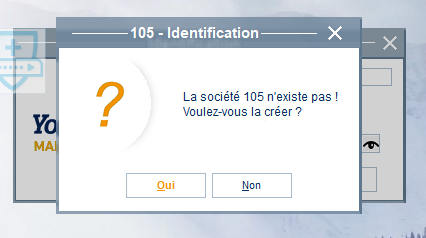
Vous arriverez alors sur la fenêtre des paramètres.
Il faut savoir que le paramètre 005 (la raison sociale) est le paramètre de test d’existence, si vous ne le renseignez pas, alors Manufacturing PMI croira toujours que ce numéro de société n’existe pas. (De même que si sur une société déjà existante, vous enlevez ce paramètre, alors Manufacturing PMI vous dira que cette société n’existe pas à la connexion suivante).
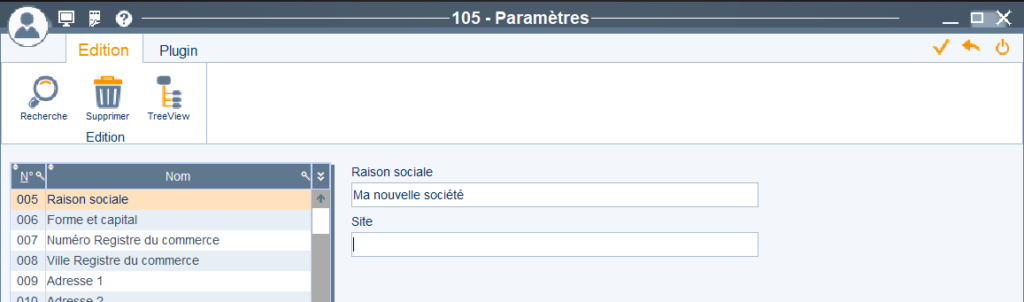
Une fois les paramètres de base renseignés, l’accès depuis un code utilisateur sera possible.
Attention, si pour des utilisateurs (dans le paramétrage des utilisateurs et mot de passe) vous avez indiqué une société par défaut et un accès restreint à celle-ci, alors même en tapant le nouveau numéro de société, l’ERP vous redirigera sur la société obligatoire.
Génération de fichier
Il est important une fois la première connexion sur la nouvelle société effectuée de générer le calendrier de celle-ci.
Pour ce faire, rendez-vous dans paramètres / création -modification calendrier / calendrier général.
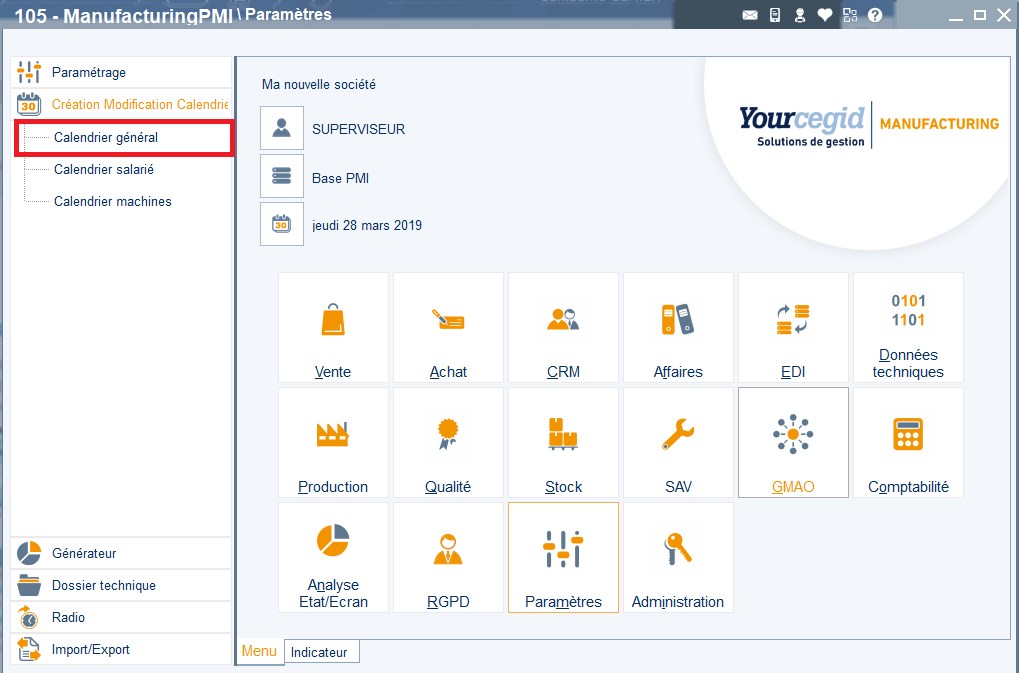
Cliquez sur le bouton de génération une fois le chargement terminé, votre calendrier est désormais créé.
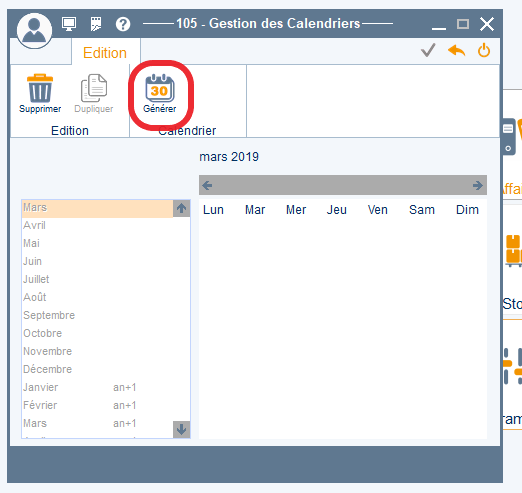
Ce tutoriel vous a été utile ? Suivez-nous sur LinkedIn en cliquant sur le bouton ci-dessous pour être alerté de la sortie de chaque tutoriel myPMI en temps réel !
